Account Engagement(旧 Pardot)のトラッカードメインとは?設定方法と注意点を解説
この記事でわかること
- Account Engagement(旧 Pardot)のトラッキングコードとは?
- Account Engagement(旧 Pardot)のwebサイトトラッキングの仕組み
- Account Engagement(旧 Pardot)のトラッカードメインを設定する手順
- Account Engagement(旧 Pardot)のトラッキングコード設定の注意点

執筆者 代表取締役社長 / CEO 杉山元紀
Account Engagement(以下、Pardot) を使っている企業にとって、正確なwebサイトトラッキングデータの収集は極めて重要です。そこで必要になるのが、トラッカードメインの設定です。
メール送信ドメインの設定と同じく、Pardotの初期構築において設定おくべき内容になります。この記事では、Pardot のトラッカードメインについて詳しく解説し、設定方法と注意点を紹介します。
参照:Account Engagment(旧 Pardot)のメール送信ドメインの設定方法を必要性も合わせて徹底解説
参照:Account Engagement(旧 Pardot)とは?機能や特徴、他のMAツールとの比較も含めて徹底解説
目次
Pardotトラッキングコードとは
トラッキングコードとは、ウェブサイト上でトラッキングするためのもので、WEBサイト上で訪問者の行動を追跡するコードのことです。Pardot では、トラッキングコードをwebサイトに埋め込むことができ、見込み客がwebサイトを訪問した際にそのアクティビティを追跡し、Pardot データベースに送信するために使用されます。
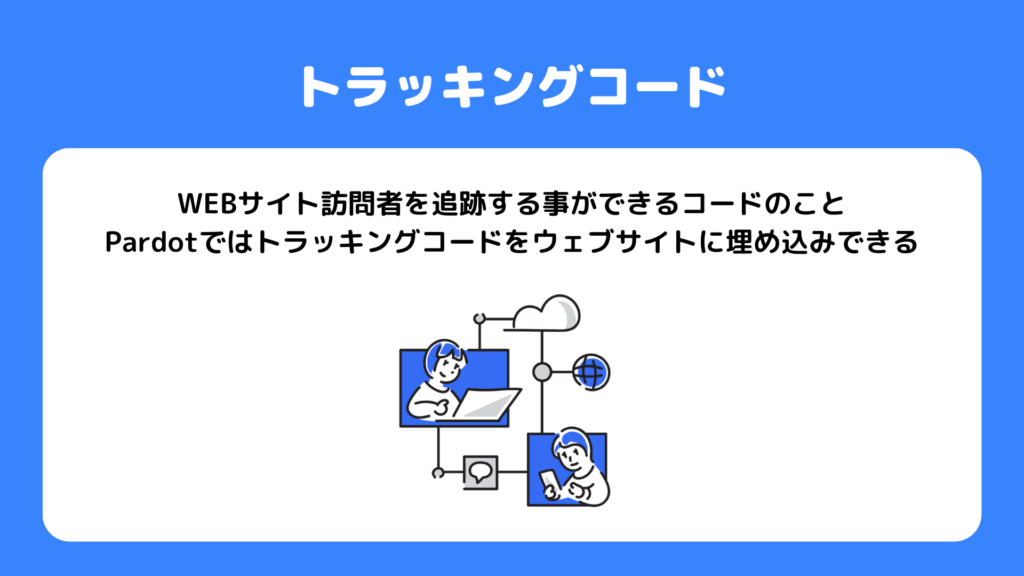
Pardot でトラッキングコードを設定すると、デフォルトのトラッカードメインが使用されます。これは、Pardot が提供するドメインのため、Pardot で利用できるすべての機能が正常に動作するように構成されています。
一部の企業では、デフォルトのトラッカードメインではなく、企業は独自のトラッカードメインを設定するほうが適している場合があります。独自のトラッカードメインを設定することにより、企業はブランドイメージを維持しながら、Pardot が提供する機能を引き続き活用することができます。
独自のトラッカードメインを設定するには、まず、企業が所有するドメインを準備する必要があります。次にPardot で独自のトラッカードメインを設定する手順に従います。また、設定のなかにはDNS 設定の変更が含まれるため、専門知識を持った IT スタッフが必要になる場合があります。独自のトラッカードメインを設定することで、企業はよりカスタマイズされたマーケティング体験を提供することができます。ただし、トラッキングコードの設定方法について十分に理解していない場合は、専門家に相談しながら設定を進めましょう。
Pardotでのwebサイトトラッキングの仕組み
Pardotでのwebサイトトラッキングは以下のような仕組みで構成されています。
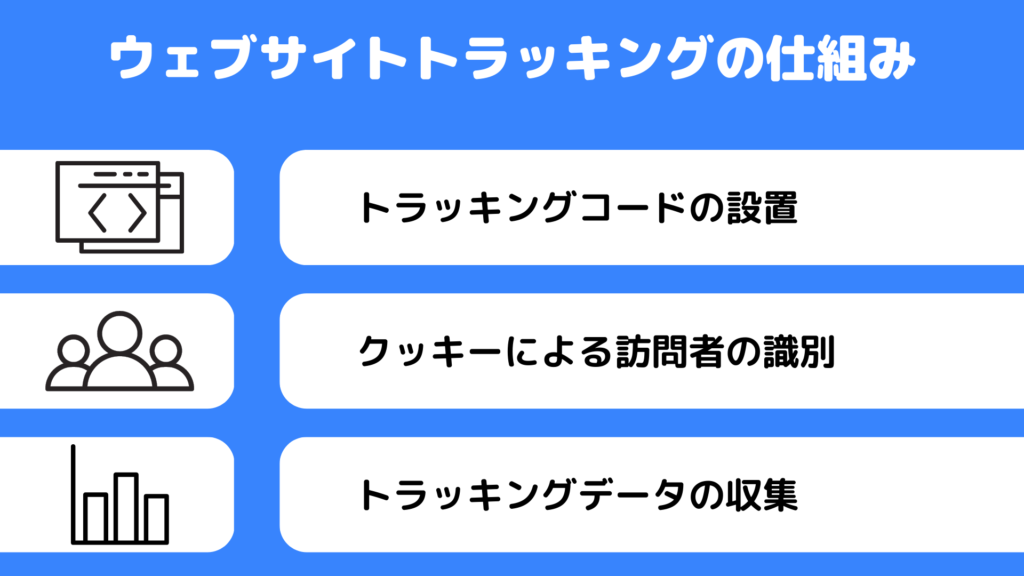
トラッキングコードの設置
Pardotのトラッキングコードを、webサイトの全ページに設置します。これにより、訪問者がwebサイトを閲覧するたびに、Pardotのトラッキングコードが読み込まれ、Pardotにトラッキングデータが送信されます。
webサイトにトラッキングコードを設置する際は、全ページに1つずつトラッキングコードを設置するか、GTM(Google Tag Manager)でタグを管理している企業はGTMで設定を行います。
参照:Googleタグマネージャー(GTM)とは?使い方や利用メリット、導入方法を徹底解説
クッキーによる訪問者の識別
Pardotは、訪問者がwebサイトにアクセスした際に、訪問者を一意に識別するために、クッキーを使用します。クッキーには、訪問者がどのページにアクセスしたか、どのようなコンテンツを閲覧したか等の情報が含まれています。
トラッキングデータの収集
Pardotは、訪問者がwebサイトを閲覧した際の行動データをトラッキングし、プロスペクトレコードにアクティビティを記録します。訪問者の興味や行動傾向を分析し、マーケティング活動の最適化に役立てることができます。
以上が、Pardotのウェブサイトトラッキングの仕組みの概要です。訪問者がwebサイトを閲覧するたびに、Pardotがトラッキングデータを収集し、プロスペクトレコードに記録することで、マーケティング活動の効果的な改善に役立てることができます。
Pardotトラッキングコードの設定方法
トラッカードメインの設定までの流れは以下の図の通りです。
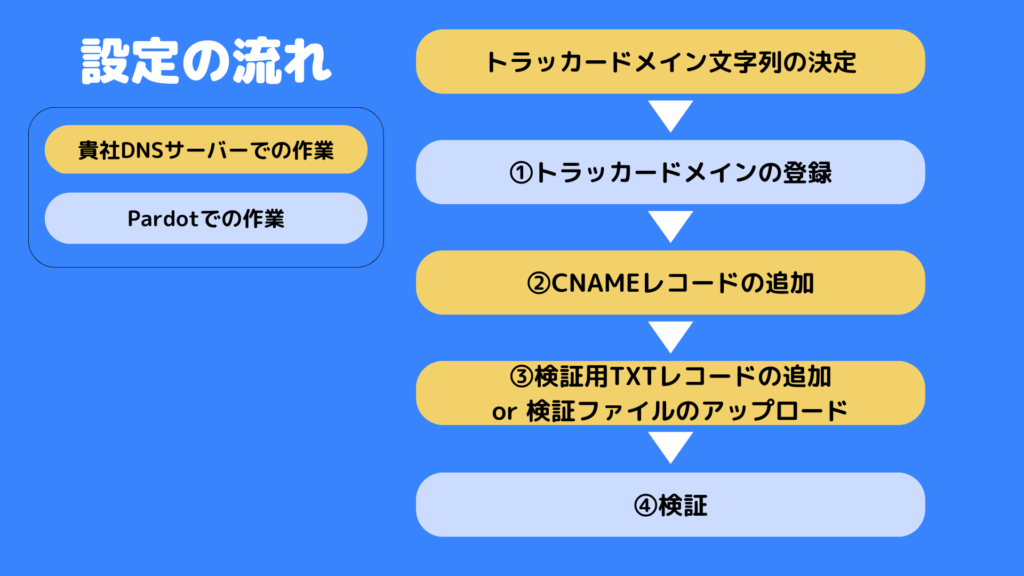
トラッカードメインを設定する手順は以下の通りです。
1.Account Engagement設定からドメイン管理を選択
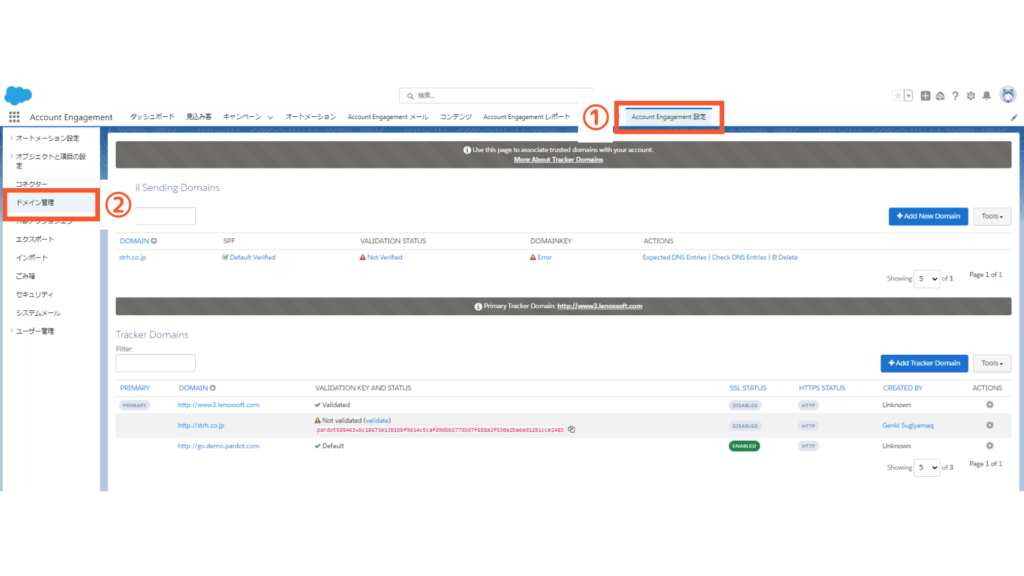
2.トラッカードメインの決定
Pardotのトラッカードメインを決定します。トラッカードメインは、Pardotによるウェブサイトトラッキングで使用されるURLです。例えば、”go.strh.co.jp”などのドメインを選択することができます。
決定したトラッカードメインを「+Tracker Domainを追加」から登録します。
3.DNS設定
DNS 設定を変更し、独自のドメインを Pardot アカウントにリンクします。Pardot は、独自のドメインから送信されたトラッキングデータを処理できるようになります。
PardotのDNS設定でCNAMEレコードの設定を行います。以下で、設定方法を詳しく説明します。
CNAMEレコードの設定
CNAMEレコードは、Pardotから提供されるトラッキングドメインを、カスタムドメインにリンクさせるために使用されます。CNAMEレコードを設定することで、訪問者がウェブサイトにアクセスした際に、Pardotのトラッキングコードが正しく動作するようになります。
CNAMEレコードを設定するには、以下の手順に従って進めてください。
- 自社のDNSレコードを管理するDNSサービスにログインします。
- DNSサービスの管理画面で、新しいCNAMEレコードを追加します。
- CNAMEレコードのホスト名に、トラッカードメインの文字列を入力します。(例:「go.strh.co.jp」)
- CNAMEレコードのvalueに、Pardotから提供されたトラッキングドメインの値を入力します。(例:「go.strh.co.jp」)
- CNAMEレコードを保存して、DNSサービスを更新します。
- CNAMEレコードの認証を行います。
- お使いのDNSサーバーまたはDNSプロバイダにて検証キーをTXTレコードに追加します。ホスト名:空欄(空欄で設定できない場合は@を入力)タイプ:TXT値:検証キー(pardot00000_XXXXXXXXXX)

DNS 設定が完了したら、Pardot の「トラッカードメイン」ページに戻り、検証ボタンをクリックし、ドメインが「承認済み」として表示されることを確認します。
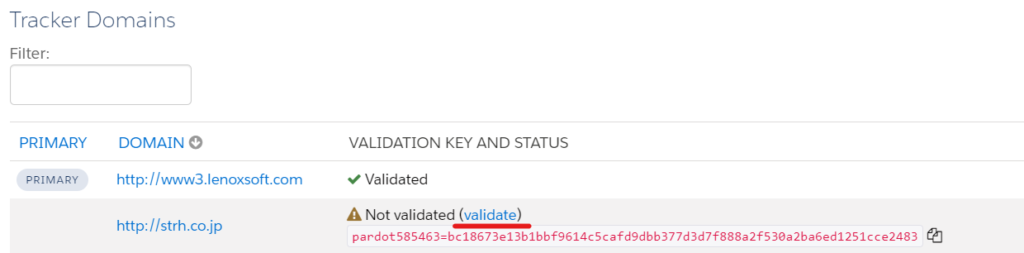
検証済みと表示されれば検証は完了です。トラッキングコードをウェブサイトに埋め込むときに、このドメインが使用されます。
4.プライマリートラッカードメインの設定
Pardotでは複数のトラッカードメインを設定することができ、目的に応じて使い分けることができます。メインで使用するトラッカードメインをプライマリとして設定しておくと、メールやフォームなどのアセットで、プライマリートラッカードメインが自動的に設定されるので、複数のトラッカードメインを利用する場合は是非設定しておきましょう。
設定は簡単で、トラッカードメイン一覧画面で、プライマリとして設定したいトラッカードメインの右端の歯車マークをクリックし、「プライマリとして設定」をクリックすると設定は完了です。
5.トラッカードメインのSSL対応
2020年2月にリリースされたChromeの仕様変更により、トラッカードメインのSSL化を必ず行う必要があります。
参照:Chrome の SameSite に関する変更と Account Engagement
SSL対応させたいトラッカードメインの右側にある歯車マークをクリックし、「SSLを有効化」をクリックします。
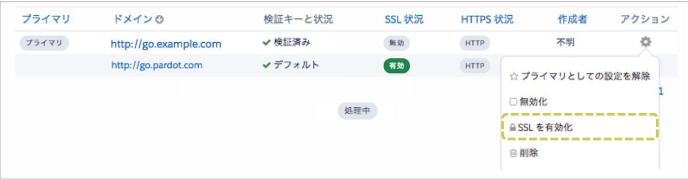
少し待つと認証完了メールが届きますので、その後またドメイン一覧ページに戻り、該当するトラッカードメインの歯車マークをクリックし、「デフォルトHTTPS」をクリックし、表示されるポップアップで「OK」をクリックします。
画面上部に「HTTPSが有効になりました」と表示され、設定したトラッカードメインの「HTTPS状況」のアイコンが緑色に表示されていれば設定は完了です。
以上にてトラッカードメインの設定は完了になります。トラッカードメインを設定する際には、DNS 設定の変更が含まれるため、専門知識を持った IT スタッフが必要になる場合があります。また、DNS 設定の変更には時間がかかることもあるため、変更後にトラッキングデータが正常に処理されるまでには時間がかかる場合があります。
Pardotトラッキングコードの設定の注意点
Pardot のトラッカードメインを設定する際には、以下の注意点に留意する必要があります。
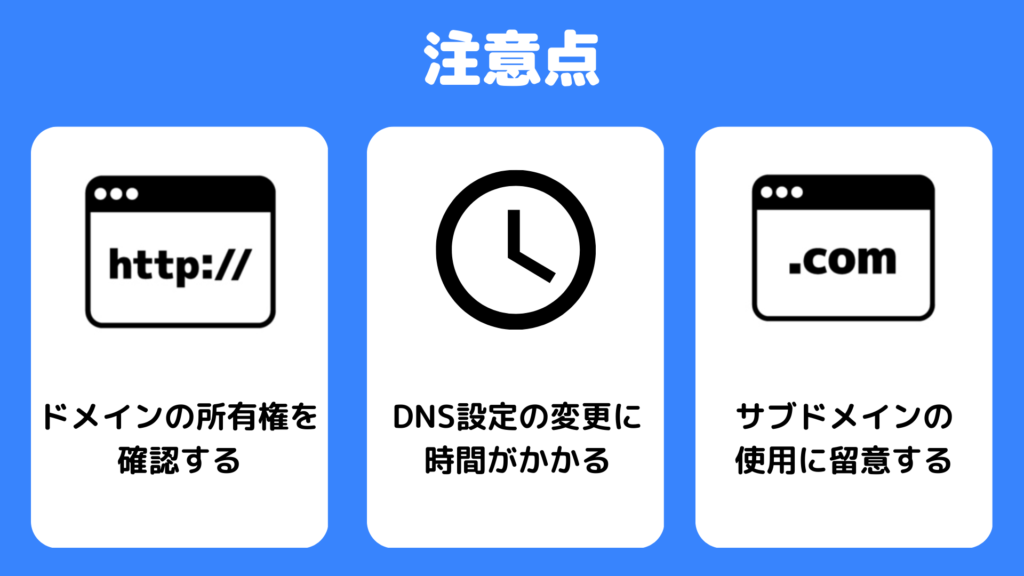
①ドメインの所有権を確認する
独自のトラッカードメインを設定する前に、そのドメインを所有していることを確認する必要があります。ドメインの所有者でない場合、DNS 設定の変更を行うことはできません。
②DNS 設定の変更に時間がかかる
DNS 設定を変更するためには、一般的に最大で24時間かかることもあります。そのため、トラッカードメインを設定してからトラッキングが正常に行われるようになるまでに時間がかかる場合があります。
③サブドメインの使用に留意する
Pardot では、ホームページとトラッカードメインの両方で同じサブドメインを使用することはできません。例えば、”www.example.com” をホームページとして使用している場合、”www.example.com” をトラッキングドメインとして使用することはできません。
よく利用されるサブドメイン
- go.yourdomain
- info.yourdomain
- www2.yourdomain
- www3.yourdomain
④セキュリティを確保する
独自のトラッカードメインを設定する場合は、セキュリティに留意する必要があります。特に、SSL 証明書を使用して、トラッキングデータの暗号化を行うことが重要です。
まとめ
トラッカードメインについて、設定方法や注意点などを紹介しました。
Pardotのトラッカードメインは、見込み客のwebサイトアクティビティをを追跡し、最適化する上で重要な役割を果たしています。また適切に設定されたトラッカードメインは、より正確なレポートや分析を提供し、顧客とのエンゲージメントを深めることができます。Pardotを利用する企業にとって、トラッカードメインは不可欠なツールの1つで、トラッカードメインを設定する際には、正確性と一貫性を確保することが重要です。
Strhではトラッカードメインの設定を含めたPardotの設計や導入や活用支援まで、実績をもったコンサルタントが一貫して支援することが可能です。
Pardot活用においてお困りごとがありましたら、お問い合わせフォームより、お気軽にご相談ください。
また、ストラのAccount Engagement(旧 Pardot)導入支援や定着化支援について、さらに詳しく知りたい方はこちらのページで紹介しています。




